IceWarp Server – instalacja certyfikatu Let’s Encrypt
IceWarp Server pozwala zabezpieczyć połączenia za pomocą certyfikatów SSL, w tym darmowych Let’s Encrypt. Nie jest to jedyna opcja, bo dodać możesz także certyfikat samopodpisany lub komercyjny, otrzymany z urzędu certyfikacji. W tym wpisie pokażemy Ci jak prosto wykorzystać wbudowane w IceWarp Server narzędzie do generowania certyfikatów Let’s Encrypt, aby podnieść bezpieczeństwo połączeń z serwerem.
Wymagania
Do obsługi poczty na lokalnym serwerze, musisz posiadać istniejącą domenę. Certyfikat Let’s Encrypt generowany w ramach IceWarp Server wymaga nazwy / adresu hosta pocztowego, takiej jak poczta.mojadomena.pl. To dla niej będziesz generował SSL.
Upewnij się także, czy port 80 jest otwarty dla dwukierunkowej komunikacji i czy nazwa serwera (np. poczta.mojadomena.pl) jest rozwiązywalna spoza Twojej sieci.
Instalacja
Aby rozpocząć, w konsoli aplikacyjnej (Administracja serwerem IceWarp) przejdź do zakładki System -> Certyfikaty.
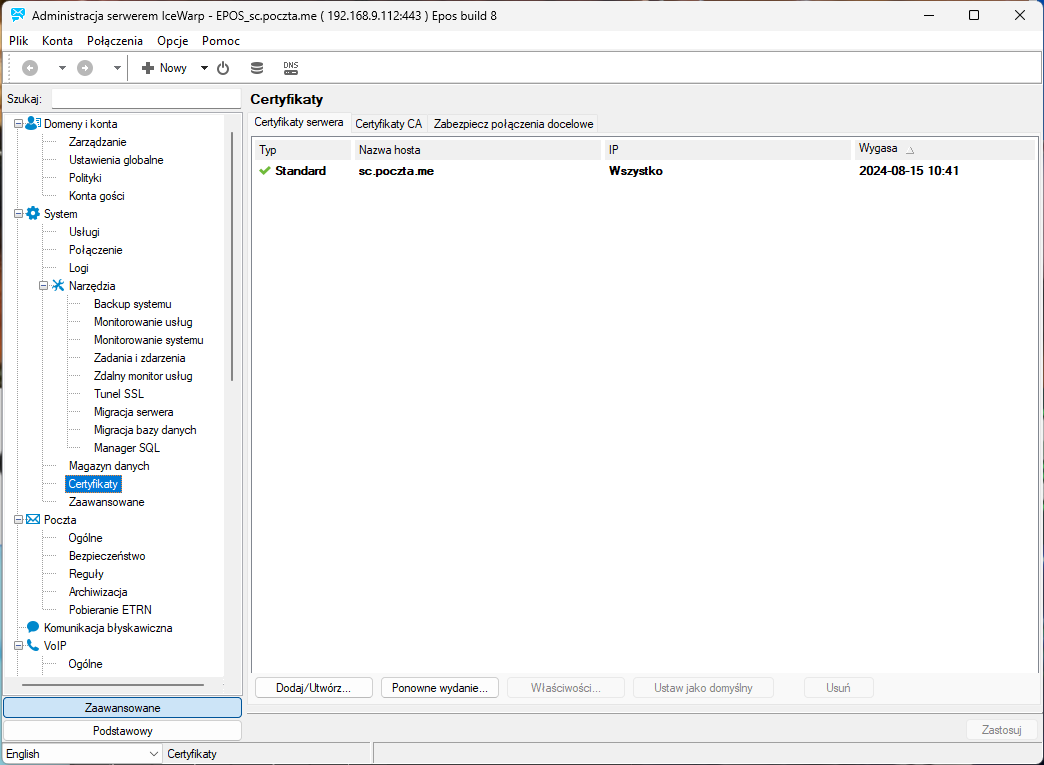
Kliknij przycisk Dodaj/Utwórz…, znajdujący się na dole strony.
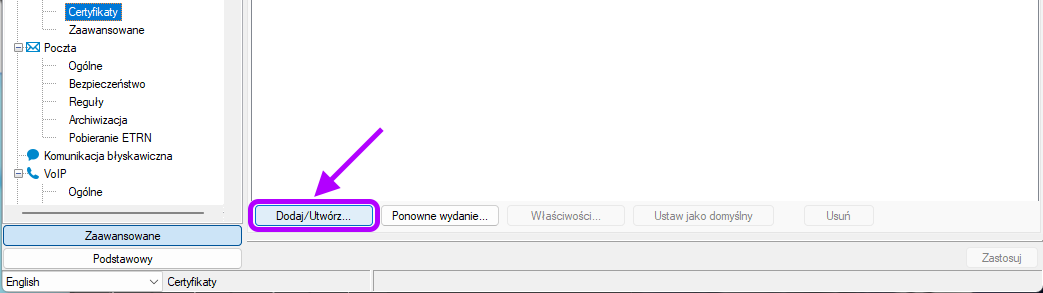
Wybierz Bezpłatny Certyfikat Let’s Encrypt i kliknij Dalej.
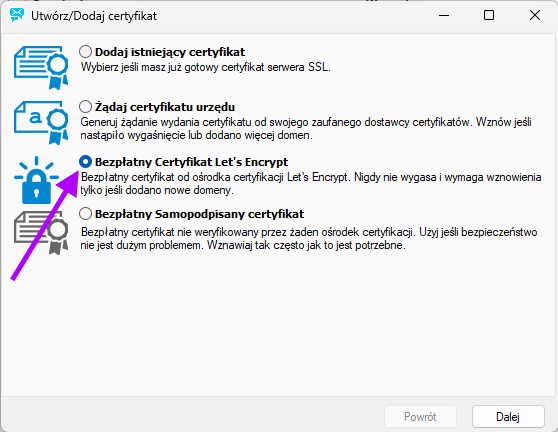
Następnie będziesz musiał wpisać nazwę hosta do utworzenia certyfikatu. Jeśli nie zamierzasz korzystać z funkcji Autodiscover (usługa Autodiscover minimalizuje wymaganą konfigurację dla użytkowników korzystających z protokołu Exchange ActiveSync), po prostu wprowadź poczta.mojadomena.pl, zamieniając mojadomena.pl na swoją rzeczywistą domenę. Jeśli jednak planujesz korzystać z Autodiscover, wprowadź dodatkowo autodiscover.mojadomena.pl, ponownie zmieniając mojadomena.pl na swoją rzeczywistą domenę.
Na ekranie powinieneś widzieć następujące rzeczy (bez wiersza autodiscover, jeśli nie został wprowadzony):
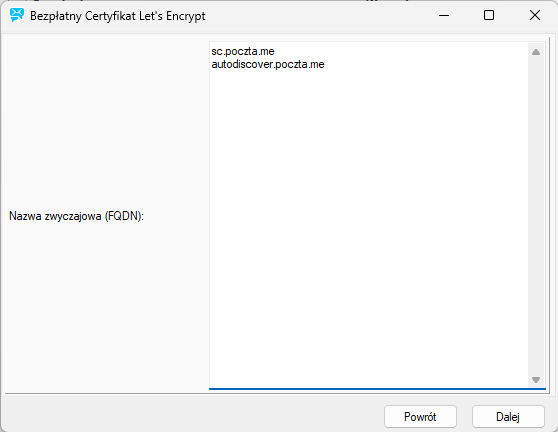
Po zakończeniu tego kroku, wyskoczy okno informujące, że certyfikat został utworzony, a jego walidacja będzie odbywać się w tle.
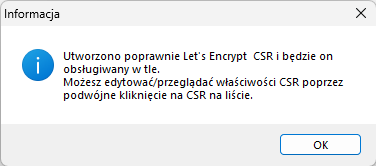
Jeśli wszystko zrobiłeś poprawnie, to po ukończeniu niezbędnych kroków weryfikacyjnych, strona certyfikatu powinna wyglądać tak:
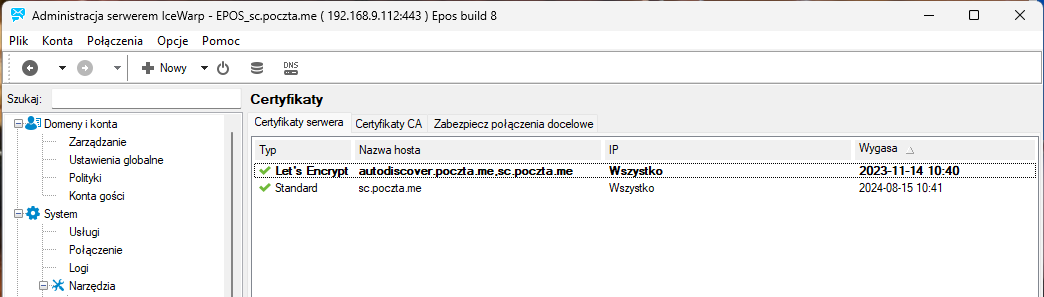
Gratulacje! Pomyślnie utworzyłeś darmowy certyfikat Let’s Encrypt w serwerze pracy grupowej IceWarp. Ustaw go jako domyślny, jeśli chcesz od razu zacząć z niego korzystać. Jeśli napotkasz jakieś problemy po drodze, nie wahaj się skontaktować ze wsparciem producenta.
